win10文件无法删除怎么办?Win10删除文件的方法
最近有用户向边肖反映,在删除一些未使用的文件时,遇到一些文件无法删除,拒绝访问的情况,提示弹出需要权限才能执行此操作的窗口。因此,他们感到非常苦恼,来咨询边肖如何处理。其实这个弹出窗口的内容应该是从Win7升级到Win10才会出现的问题,而不是Win10本身的问题。这是升级过程中遗留下来的目录,升级后实际上可以删除。下面的小系列将教你如何在从Win7升级到Win10时删除剩余的文件夹。

方法/步骤
1.从Win7升级Win10过程中剩下的文件夹,只需几步就可以删除;
2.用鼠标右键点击该文件夹,进入该文件夹的属性界面,然后点击上方选项中的“安全”进行设置;

3.如果您没有完全的控制权限,就不能删除这些文件。只需在设置中添加您的权限,您就可以正常删除它们。

4.打开该文件“属性”界面中的“安全”设置,点击界面中的“高级”选项;

5.在“高级”界面,可以看到当前文件夹的所有者是Administrtor。但是,Admin的权限是特殊的,因此只有使用Admin的用户或已更改文件夹的所有者才能删除它。

6.要更改文件夹所有者的信息,在“高级安全设置”界面找到“更改”,点击;

7.点击后,打开“选择用户或组”界面,选择左下角的“高级”,点击;

8.点击右侧的“立即查找”,系统将显示系统中的所有用户和用户组,从列表中找到对应的账户,点击确定;

9.之后,系统将自动返回到步骤6,并显示找到的帐户。如果知道用户名,就不需要找用户了。

10.这时,系统会提示更换文件夹的权限。单击“确定”,等待几分钟以完成权限替换。

11.当系统提示您替换权限时,您可以看到文件夹的所有者已被刚才找到的帐户替换。现在你可以完全删除这个文件夹了。
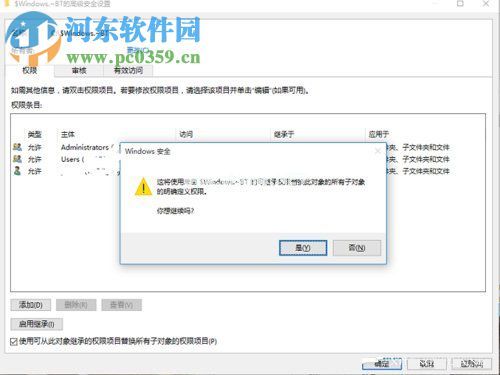
以上是关于Win7升级到Win10后留下的文件夹的删除方法。如果知道文件夹的账号信息,可以让操作不那么复杂。将来,您可以使用此方法删除任何无法删除的文件和目录。如果有什么不清楚的问题,可以咨询,边肖会尽力为您解答。
版权声明:win10文件无法删除怎么办?Win10删除文件的方法是由宝哥软件园云端程序自动收集整理而来。如果本文侵犯了你的权益,请联系本站底部QQ或者邮箱删除。

















